现在许多学生都会用到伴鱼绘本这款应用,但不少伙伴还不会在伴鱼绘本里给录音打分,那么究竟是如何操作的呢?今日就来下文看看在伴鱼绘本里给录音打分的图文操作教程吧。
在伴鱼绘本里给录音打分的图文操作

对于想使用录音打分功能的用户来说,那就需要在软件的主页里找到相应的绘本,点击右下角麦克风按钮进入录音页面。
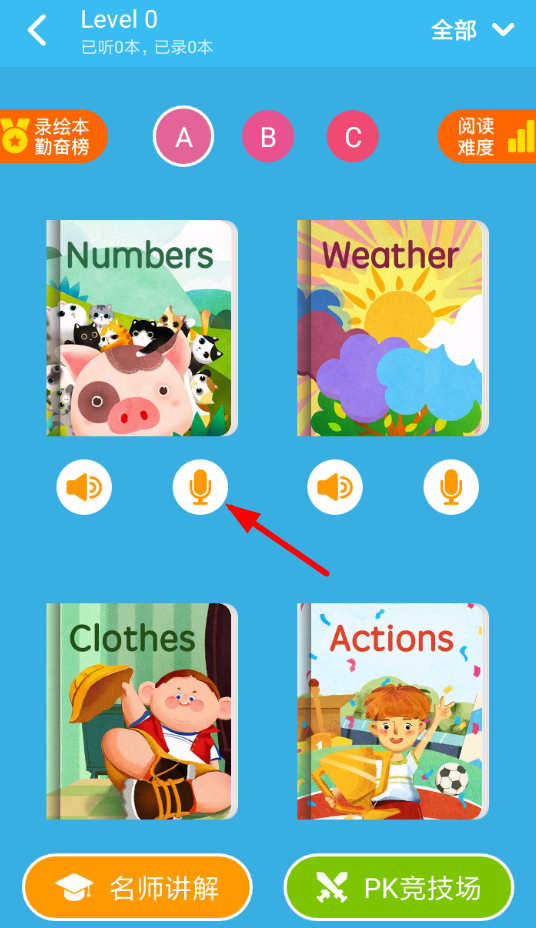
这时通过左下角按钮可以收听单词原声,而点击底端麦克风选项,就可以尝试录制自己的声音进行打分。
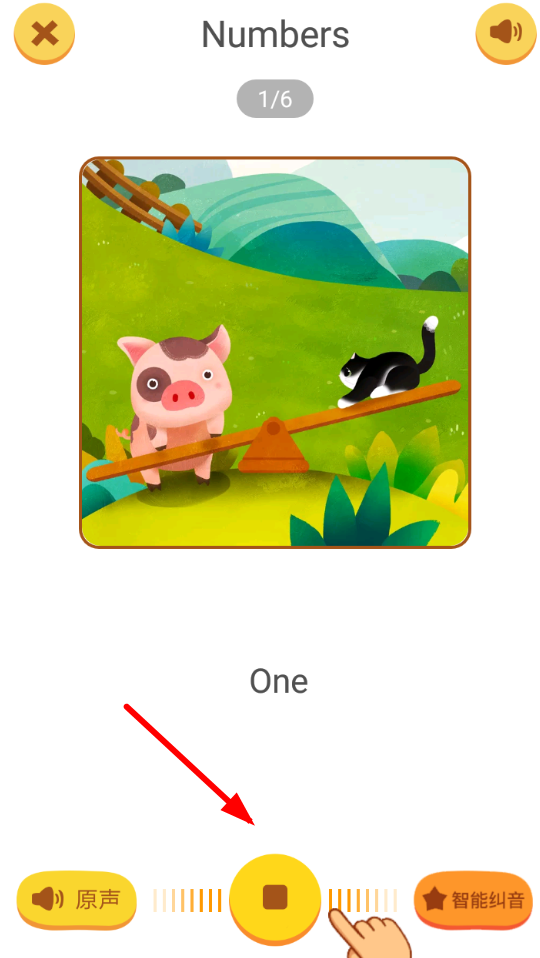
等待录音上传完毕之后,系统会根据发音、流利性、完整性、语调、重音等情况,为你打出相应的分数,感兴趣的朋友都可以试一试!
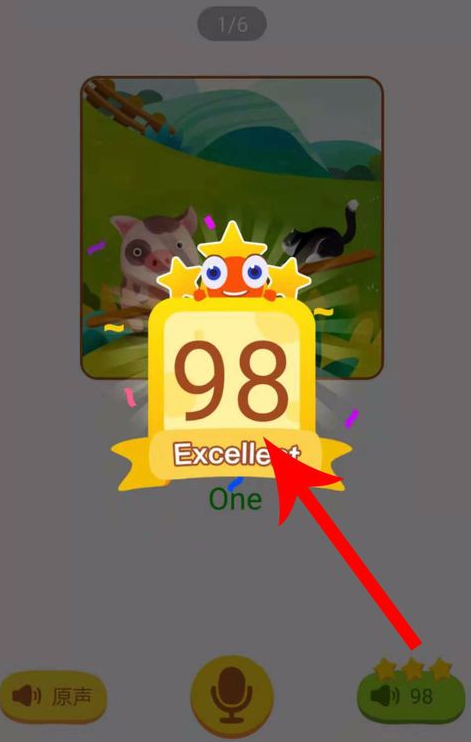
上面就是小编为大家带来的在伴鱼绘本里给录音打分的图文操作,一起来学习学习吧。相信是可以帮助到一些新用户的。




